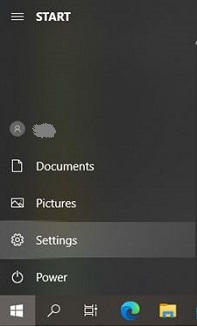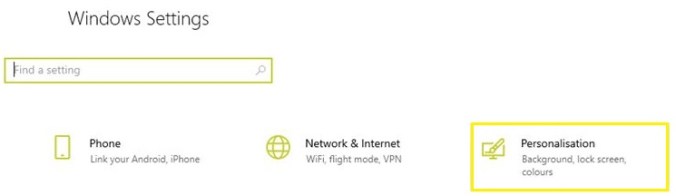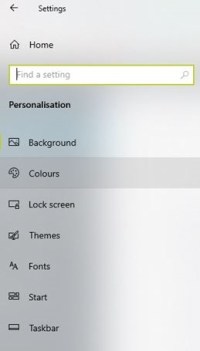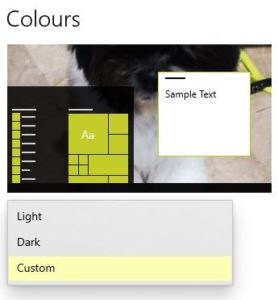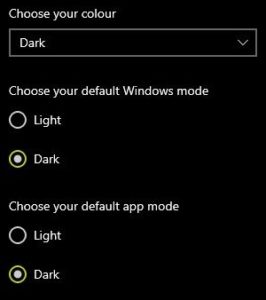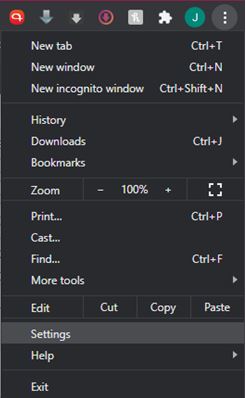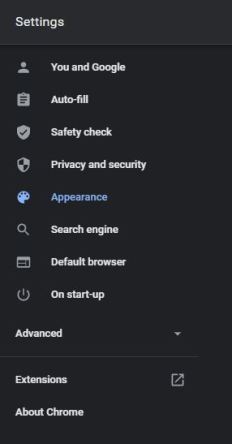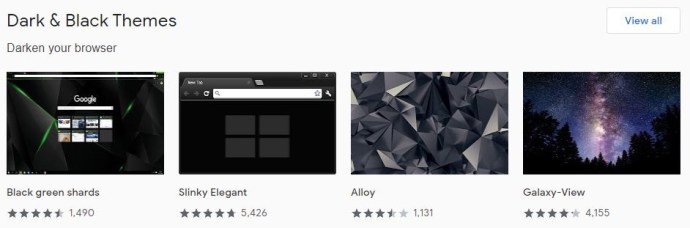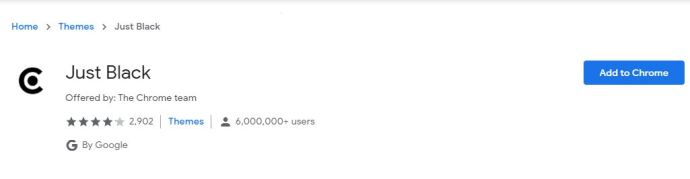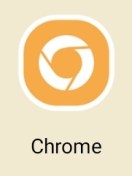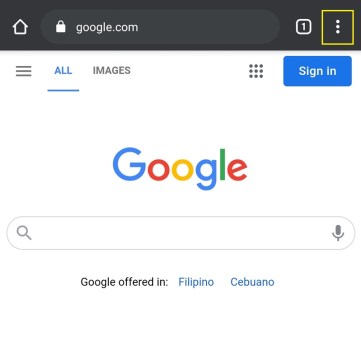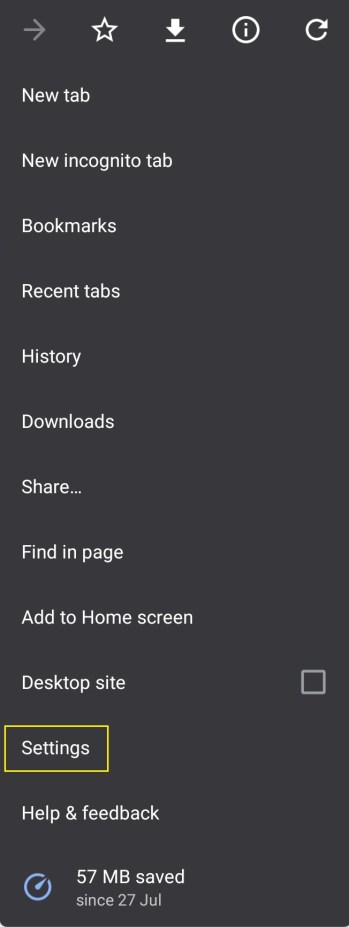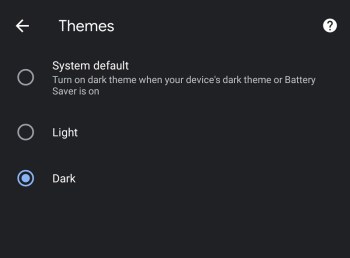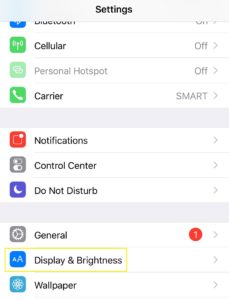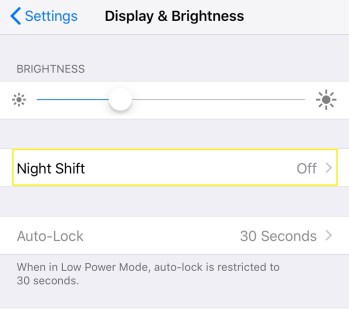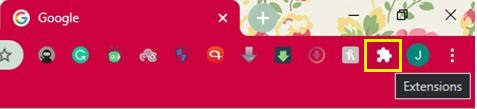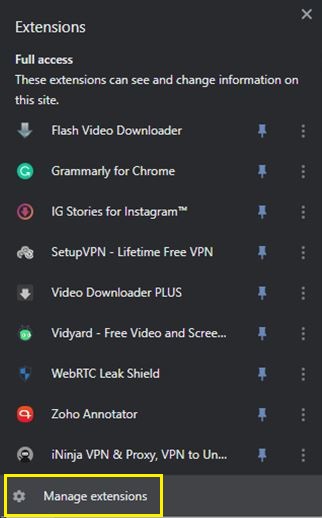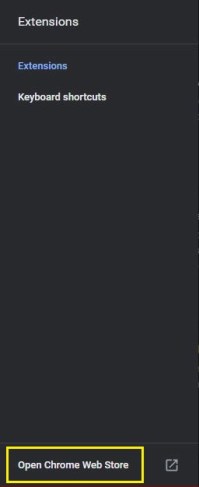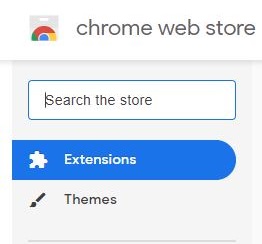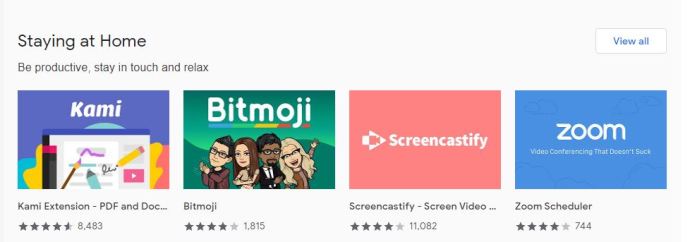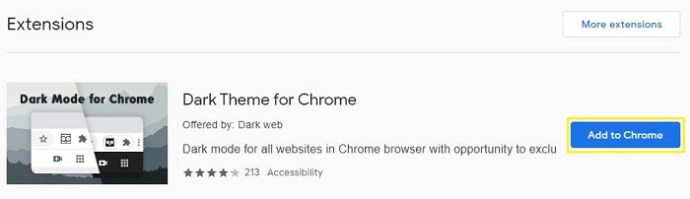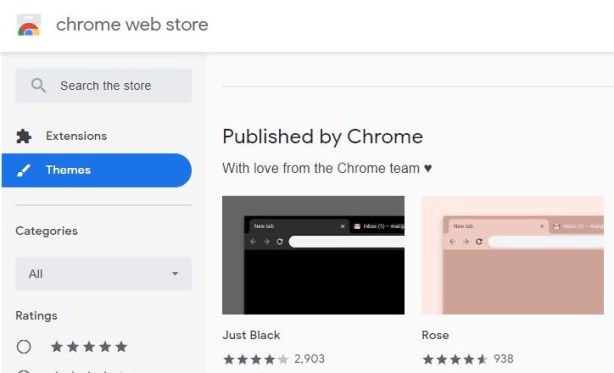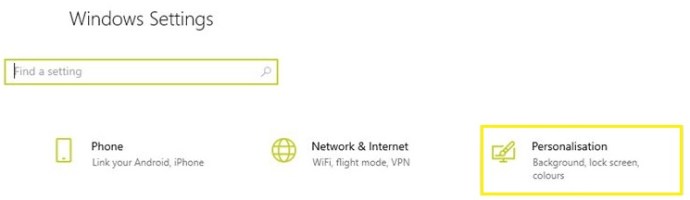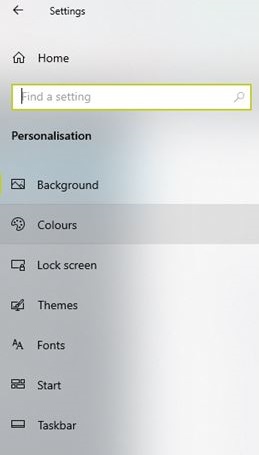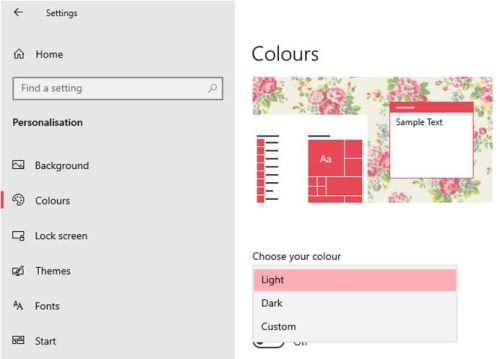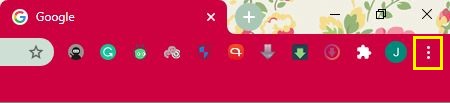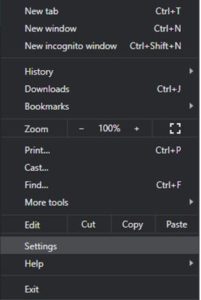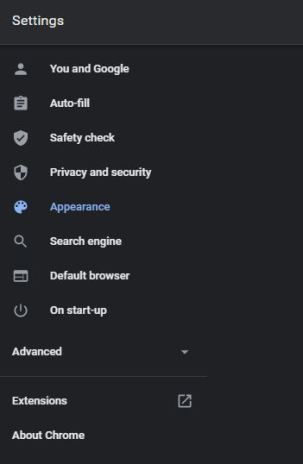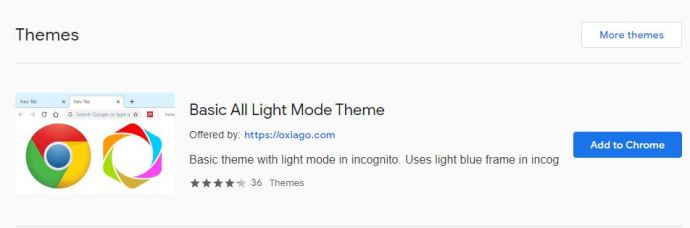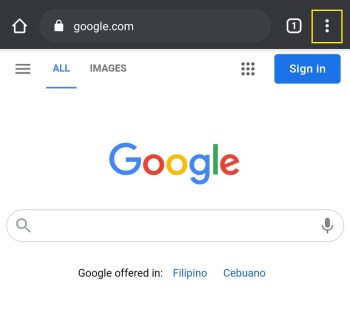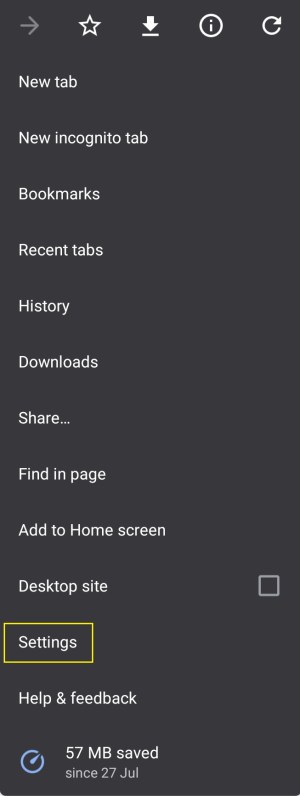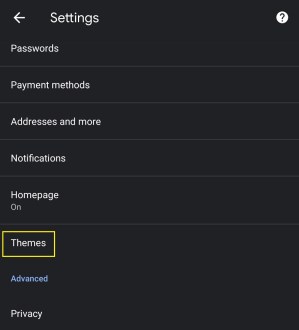นับตั้งแต่โหมดมืดเข้ามาในชีวิตของผู้คน โหมดนี้ได้ปฏิวัติวิธีการใช้อุปกรณ์ในสภาพแสงน้อย การลดความตึงเครียดในสายตาและการใช้พลังงานบนอุปกรณ์พกพา เป็นเรื่องน่าประหลาดใจอย่างยิ่งที่ฟีเจอร์นี้ไม่ปรากฏก่อนหน้านี้เมื่อหลายสิบปีก่อน

แอปพลิเคชั่นล่าสุดจำนวนมากได้รับการเผยแพร่พร้อมตัวเลือกให้เลือกระหว่างเลย์เอาต์สีอ่อนและสีเข้ม แอปหนึ่งดังกล่าวคือเบราว์เซอร์ Google Chrome นอกจากให้คุณเลือกระหว่างสองโหมดนี้แล้ว ยังให้คุณปรับใช้ธีมสีเข้มและส่วนขยายต่างๆ ได้อีกด้วย
วิธีเปิดใช้งานโหมดมืดสำหรับ Google Chrome บน Windows 10
การเปิดใช้งานโหมดมืดใน Chrome บน Windows 10 ทำได้สองขั้นตอน ขั้นแรก คุณต้องตั้งค่าลักษณะที่ปรากฏโดยรวมของระบบปฏิบัติการ Windows ของคุณให้มืด ซึ่งจะทำให้เมนูการตั้งค่าใน Chrome มืดลง ถัดไป ในการปรับส่วนต่อประสานที่เหลือของ Chrome คุณจะต้องใช้หนึ่งในธีมสีเข้มสำหรับเบราว์เซอร์เอง
ในการตั้งค่าลักษณะที่ปรากฏของ Windows เป็นโหมดมืด ให้ทำตามขั้นตอนด้านล่าง:
- คลิกไอคอน Windows ที่มุมล่างซ้ายของหน้าจอ

- คลิกไอคอนการตั้งค่า เป็นไอคอนที่ดูเหมือนฟันเฟือง ไอคอนที่สองเหนือโลโก้ Windows
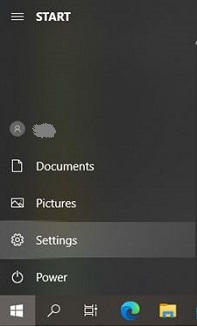
- คลิกการตั้งค่าส่วนบุคคลจากเมนูหลัก
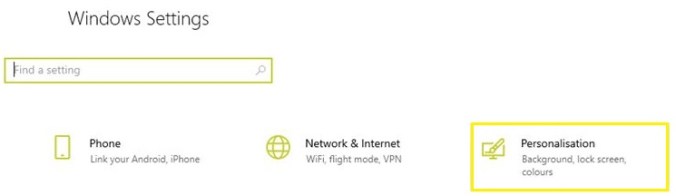
- คลิกสีจากเมนูทางด้านซ้าย
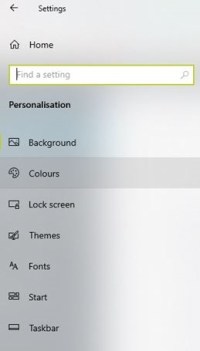
- คลิกเมนูแบบเลื่อนลงเลือกสีของคุณ เลือกกำหนดเอง ซึ่งจะช่วยให้คุณสามารถเลือกโทนเสียงสำหรับระบบ Windows และแอปแยกกันได้
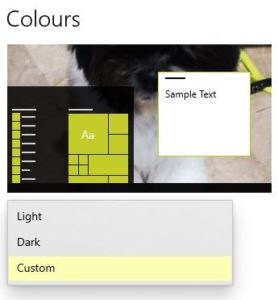
- ในการทำให้ประสบการณ์ใช้งาน Google Chrome ของคุณเปลี่ยนเป็นโทนสีเข้มขึ้น สิ่งสำคัญคือต้องตั้งค่า เลือกโหมดแอปเริ่มต้นของคุณเป็น มืด
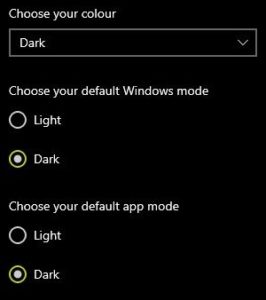
เมื่อคุณตั้งค่าเมนู Chrome ให้มืดแล้ว ก็ถึงเวลาเปลี่ยนเลย์เอาต์ของเบราว์เซอร์ด้วย
- เปิด Google Chrome บนคอมพิวเตอร์ของคุณ
- คลิกจุดสามจุดที่มุมบนขวาของ Chrome จากนั้นคลิกการตั้งค่า
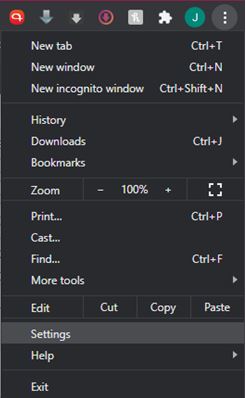
- ในเมนูด้านซ้ายให้คลิกลักษณะที่ปรากฏ
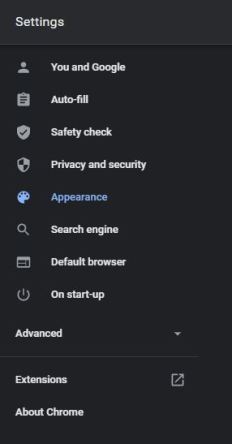
- คลิกรายการธีมจากหน้าจอหลัก หากคุณใช้ธีมสำหรับ Chrome อยู่แล้ว การดำเนินการนี้จะนำคุณไปยังหน้าของธีมใน Chrome เว็บสโตร์ หากต้องการไปที่ส่วนธีมของร้านค้าโดยตรง โปรดไปที่ลิงก์นี้: //chrome.google.com/webstore/category/themes

- ตอนนี้เลือกธีมสีเข้มที่เหมาะกับคุณที่สุด คุณสามารถเลือกหนึ่งในธีมที่เป็นทางการที่ Chrome เผยแพร่ หรือคุณสามารถใช้ตัวเลือกของบุคคลที่สามก็ได้
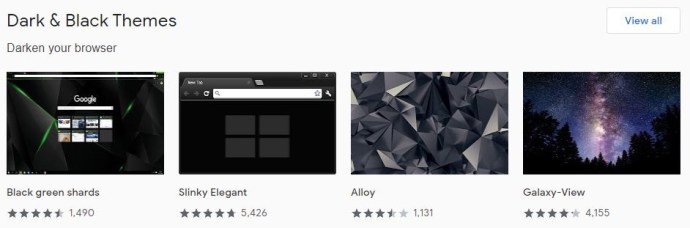
- เมื่อคุณเลือกธีมแล้ว ให้ไปที่หน้าของธีมนั้นแล้วคลิกปุ่มเพิ่มลงใน Chrome เป็นปุ่มสีน้ำเงินที่มุมขวาบนของหน้าจอ
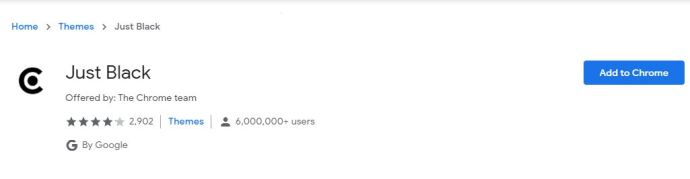
วิธีเปิดใช้งานโหมดมืดสำหรับ Google Chrome บน Mac
การเปิดใช้งานโหมดมืดสำหรับ Chrome บน Mac ของคุณนั้นค่อนข้างง่ายด้วย Mac OS Mojave นอกจากนี้ยังใช้กับระบบปฏิบัติการของ Apple เวอร์ชันใหม่ทั้งหมดด้วย ในการเปิดโหมดมืดบน Mac ของคุณ ให้ทำดังต่อไปนี้:
- คลิกไอคอน Apple ที่มุมซ้ายบนของหน้าจอ
- คลิกการตั้งค่าระบบ
- ตอนนี้คลิกทั่วไป
- ในเมนู General ให้ตั้งค่าตัวเลือก Appearance เป็น Dark
- เมื่อคุณได้เลือกลักษณะที่มืดแล้ว เพียงแค่ปิดเมนูทั่วไปและแค่นั้นเอง
เมื่อคุณเปิดใช้งานโหมดมืดบน macOS คุณจะสังเกตเห็นว่าการดำเนินการนี้จะบังคับให้แอปพลิเคชั่นอื่นเปลี่ยนเป็นสีเข้มหากรองรับ เนื่องจาก Google Chrome มีโหมดมืดอยู่แล้ว ระบบจะเปิดใช้งานให้คุณโดยอัตโนมัติ
ขณะอยู่ในเมนูทั่วไป นอกจากตัวเลือกสว่างและมืดแล้ว คุณยังสามารถตั้งค่าลักษณะที่ปรากฏเป็นอัตโนมัติได้ ตัวเลือกนี้จะจัดการการใช้แสงและความมืดโดยอัตโนมัติขึ้นอยู่กับช่วงเวลาของวัน เมื่อทำงานกับคอมพิวเตอร์ในเวลากลางวัน ระบบจะใช้โหมดแสง ในช่วงเย็น ลักษณะที่ปรากฏจะเปลี่ยนเป็นโหมดมืดโดยอัตโนมัติ โปรดทราบว่าการตั้งค่าลักษณะที่ปรากฏอัตโนมัติใช้งานได้กับ macOS Catalina และใหม่กว่าเท่านั้น
วิธีเปิดใช้งานโหมดมืดสำหรับ Google Chrome บนอุปกรณ์ Android
การเปิดใช้งานโหมดมืดบน Android นั้นค่อนข้างง่าย เพียงทำตามขั้นตอนด้านล่าง:
- เปิด Google Chrome บนอุปกรณ์ Android ของคุณ
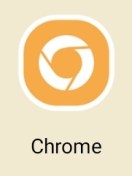
- แตะปุ่มเมนูที่มุมบนขวาของหน้าจอ เป็นจุดที่ดูเหมือนจุดแนวตั้งสามจุด
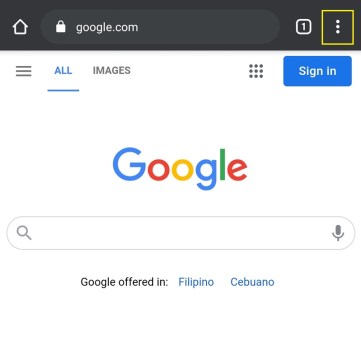
- แตะการตั้งค่า
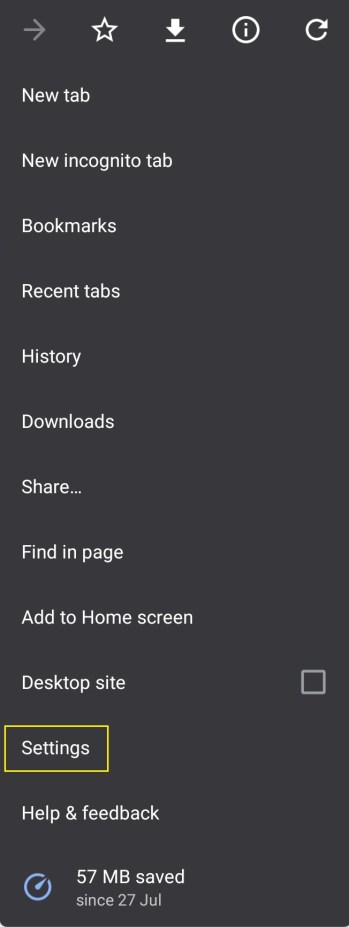
- แตะธีม

- ในเมนูธีม ให้เลือก Dark และเสร็จสิ้น
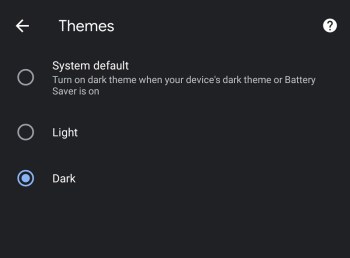
สิ่งสำคัญที่ควรทราบคือ เมนูธีมช่วยให้คุณเลือกระหว่างสามตัวเลือก ได้แก่ Light, Dark และ System Default แม้ว่าสองตัวแรกจะอธิบายตัวเองได้ แต่อันที่สามช่วยให้คุณเปลี่ยน Google Chrome ให้เป็นสีเข้มโดยอัตโนมัติ ขึ้นอยู่กับการตั้งค่าส่วนกลางของอุปกรณ์ Android ของคุณ
ตัวอย่างเช่น คุณอาจต้องการให้เมนูของคุณปรากฏเป็นสีอ่อนในตอนกลางวัน แต่ให้ลดสีลงในตอนเย็น ยิ่งหน้าจอสว่างขึ้นเท่าใดก็ยิ่งใช้พลังงานมากขึ้นเท่านั้น สิ่งนี้ส่งผลโดยตรงต่ออายุการใช้งานแบตเตอรี่ของอุปกรณ์ โดยเฉพาะอย่างยิ่งเมื่อแบตเตอรี่ใกล้ถึง 0% ในการจัดการทั้งหมดนั้นโดยอัตโนมัติ คุณสามารถใช้การตั้งค่าระบบของ Android และเมื่อคุณตั้งค่าตัวเลือกธีมของ Chrome เป็นค่าเริ่มต้นของระบบ เบราว์เซอร์จะสอดคล้องกับการตั้งค่าของระบบโดยอัตโนมัติ
วิธีเปิดใช้งานโหมดมืดสำหรับ Google Chrome บน iPhone
ง่ายกว่าบน Android การเปิดใช้งานโหมดมืดบน iPhone ทำได้เพียงสามขั้นตอน:
- เปิดการตั้งค่า จากนั้นไปที่จอแสดงผลและความสว่าง
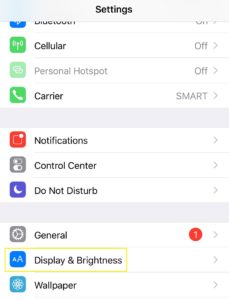
- ตัวเลือกแรกจากด้านบนคือลักษณะที่ปรากฏ ที่นี่คุณสามารถเปลี่ยนธีมของโทรศัพท์เป็นสว่างหรือมืดได้ ทันทีที่คุณแตะ Dark คุณจะสังเกตเห็นว่ารูปลักษณ์ของ iPhone ของคุณจะเปลี่ยนเป็นสีเข้มขึ้นทันที
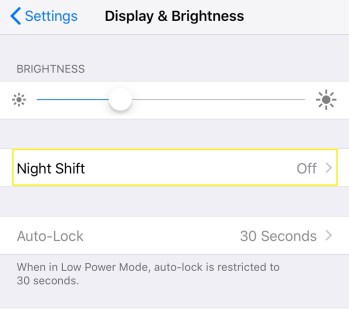
คุณสามารถเปิดหรือปิดโหมดมืดได้อย่างง่ายดายโดยใช้เมนูศูนย์ควบคุมของโทรศัพท์
- ใช้นิ้วดึงลงจากมุมบนขวาของหน้าจอ
- เมื่อคุณอยู่ในเมนูศูนย์ควบคุมแล้ว ให้แตะตัวควบคุมความสว่างค้างไว้
- การดำเนินการนี้จะนำการควบคุมโหมดมืดมาให้คุณ ช่วยให้คุณสามารถเปิดหรือปิดได้
คำถามที่พบบ่อยเพิ่มเติม
ฉันสามารถเปลี่ยนโทนสีของโหมดมืดสำหรับ Chrome ได้หรือไม่
ใช่และไม่. หากคุณกำลังคิดที่จะปรับแต่งเลย์เอาต์สีของตัวเลือก Dark Mode ของเบราว์เซอร์ด้วยตัวเอง นั่นไม่สามารถทำได้ตามค่าเริ่มต้น อย่างน้อยก็ไม่ต้องเขียนโค้ดอย่างจริงจังในส่วนของคุณ อย่างไรก็ตาม คุณสามารถใช้ธีมและส่วนขยายบางส่วนที่มีได้ คุณจึงปรับแต่งประสบการณ์การมองเห็นด้วย Google Chrome ได้
โปรดทราบว่าธีมและส่วนขยายไม่พร้อมใช้งานสำหรับแอป Chrome สำหรับอุปกรณ์เคลื่อนที่ ทั้งบน Android และ iOS การเปลี่ยนชุดสีใช้ได้เฉพาะกับคอมพิวเตอร์เดสก์ท็อปและแล็ปท็อปเท่านั้น ซึ่งรวมถึง Windows, Mac OS X และ Linux
หากต้องการเปลี่ยนรูปลักษณ์ของโหมดมืดและสว่าง คุณจะต้องติดตั้งส่วนขยายที่มีอยู่จากร้าน Chrome เมื่อคุณติดตั้งส่วนขยายดังกล่าว มันจะเปลี่ยนรูปแบบสีเริ่มต้นสำหรับทั้งสองโหมด ทุกครั้งที่คุณสลับไปมา ชุดรูปแบบสีจะเป็นไปตามที่คุณใช้สำหรับ Google Chrome ไม่ว่าคุณจะใช้ธีมใด
- เปิด Google Chrome บนคอมพิวเตอร์ของคุณ
- คลิกส่วนขยายจากเมนูที่ด้านบนของหน้า
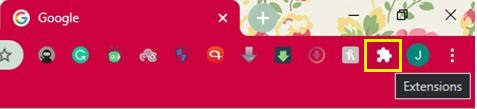
- คลิกจัดการส่วนขยาย
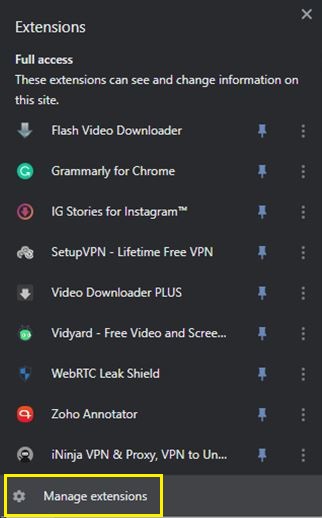
- คลิก 3 ขีดที่มุมซ้ายบนเพื่อเปิดเมนูหลัก

- คลิกเปิด Chrome เว็บสโตร์ที่ด้านล่างของหน้า
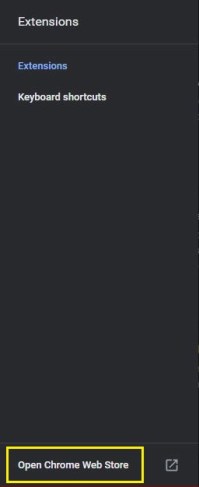
- ตอนนี้คุณควรเห็นผลลัพธ์ที่ปรากฏบนหน้า แบ่งออกเป็นสองส่วน - ส่วนขยายและธีม
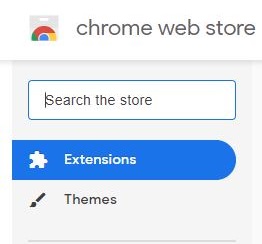
- หากต้องการดูตัวเลือกเพิ่มเติมสำหรับส่วนขยาย ให้คลิกปุ่ม "ส่วนขยายเพิ่มเติม" ที่ส่วนบนขวาของหน้าจอ

- ตอนนี้ สิ่งที่คุณต้องทำคือเรียกดูส่วนขยายโหมดมืดที่มี และเลือกส่วนขยายที่คุณชอบมากที่สุด เมื่อคุณตัดสินใจแล้ว ให้คลิกชื่อของส่วนขยายนั้น
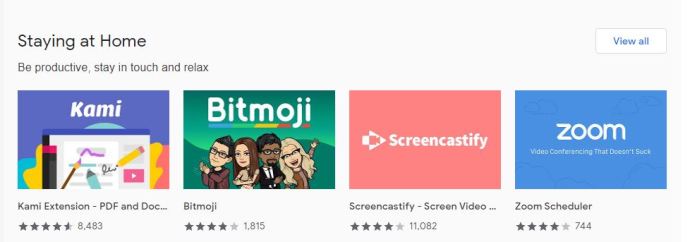
- เมื่อหน้าของส่วนขยายเปิดขึ้น ให้คลิกเพิ่มลงใน Chrome เพื่อติดตั้ง
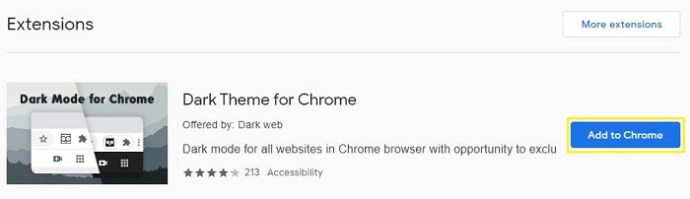
นอกจากส่วนขยายโหมดมืดแล้ว คุณยังสามารถมองหาธีมสีเข้มได้อีกด้วย แม้ว่าสิ่งเหล่านี้จะเปลี่ยนรูปลักษณ์ของเบราว์เซอร์ Chrome ของคุณ แต่ก็จะหลีกเลี่ยงการรบกวนเลย์เอาต์สีของเมนูตัวเลือก หากต้องการใช้ธีม Chrome ต่างๆ ให้ทำตามขั้นตอนด้านล่าง:
- เปิด Google Chrome บนคอมพิวเตอร์ของคุณ
- ไปที่หน้าแรกของ Google Chrome ที่ www.chrome.google.com
- คลิกส่วนขยายจากเมนูที่ด้านบนของหน้า
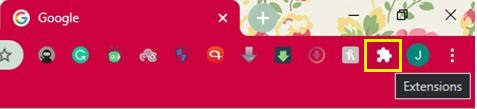
- คลิก ธีม จากเมนูทางด้านซ้าย
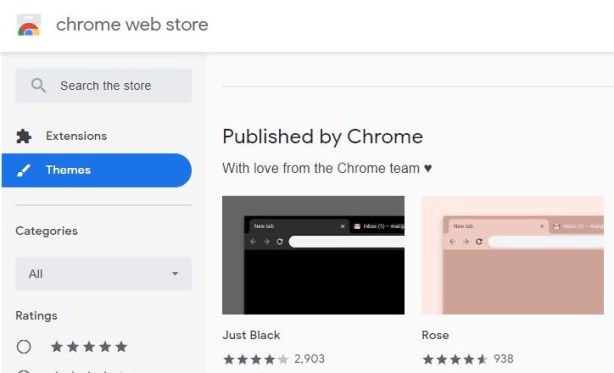
ในหน้าต่างหลัก คุณจะสังเกตเห็นธีมต่างๆ ที่จัดอยู่ในส่วนต่างๆ ส่วนแรกเผยแพร่โดย Chrome ซึ่งโฮสต์ธีมอย่างเป็นทางการของ Google ด้านล่าง คุณจะพบส่วนธีมสีเข้มและสีดำ ซึ่งคุณสามารถเรียกดูรูปแบบต่างๆ มากมายในหัวข้อนั้นๆ
เมื่อคุณพบธีมที่ต้องการแล้ว ให้เปิดหน้าของธีมนั้นแล้วคลิกเพิ่มลงใน Chrome ที่เป็นปุ่มสีฟ้าด้านขวาบนของหน้าต่างหลัก
ฉันจะเปลี่ยนกลับเป็นโหมดปกติหรือโหมดสว่างได้อย่างไรหากฉันไม่ชอบโหมดมืด
การเปลี่ยนกลับเป็นโหมดแสงทำได้ง่ายมาก เช่นเดียวกับที่คุณเปิดใช้งาน คุณสามารถปิดใช้งานได้เช่นกัน
ใน Windows 10 คุณสามารถปิดใช้งานโหมดมืดในระบบหรือการตั้งค่า Google Chrome หากต้องการปิดใช้งานในระบบให้ทำดังต่อไปนี้:
- บนแป้นพิมพ์ ให้กดปุ่ม Windows และตัวอักษร I พร้อมกัน
- ในเมนูการตั้งค่า ให้คลิกการตั้งค่าส่วนบุคคล
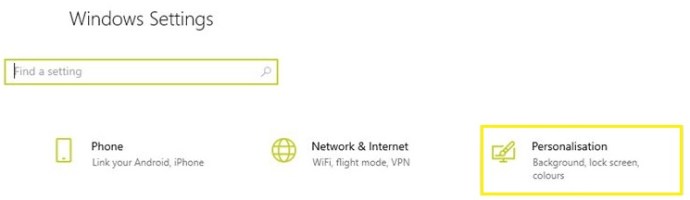
- คลิกสีจากเมนูด้านซ้าย
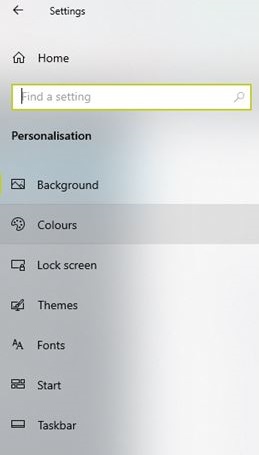
- ในหน้าจอหลัก เลือกสีของคุณจากเมนูแบบเลื่อนลงและเลือก แสง
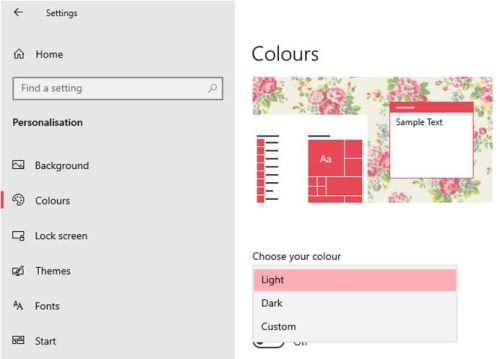
หากต้องการปิดใช้งานใน Google Chrome ให้ทำตามขั้นตอนด้านล่าง:
- เปิด Google Chrome
- คลิกเมนูจุดสามจุดที่มุมบนขวา
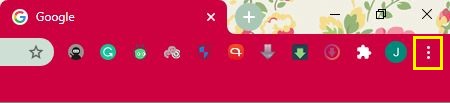
- คลิกการตั้งค่า
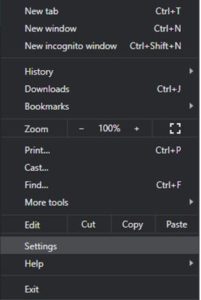
- คลิก ลักษณะที่ปรากฏ จากเมนูด้านซ้าย
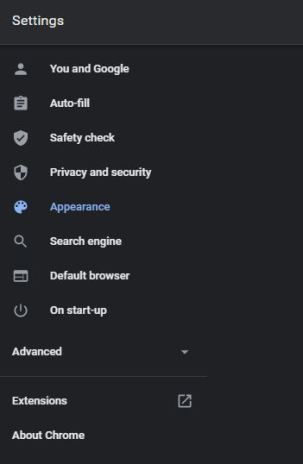
- คลิก ธีม จากหน้าจอหลัก

- ตอนนี้เลือกหนึ่งในธีมสีอ่อนที่เหมาะกับคุณที่สุด
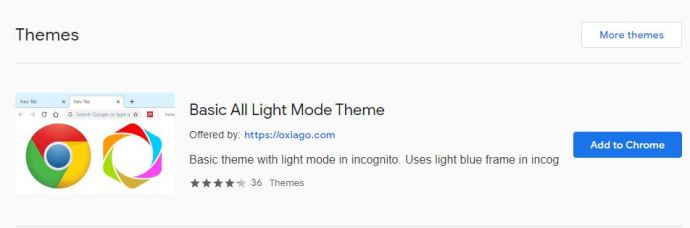
- คลิกเพิ่มใน Chrome และคุณทำเสร็จแล้ว
บนเครื่อง Mac OS X การปิดใช้งานตัวเลือกโหมดมืดของระบบเป็นเรื่องง่าย
- คลิกเมนู Apple ที่มุมซ้ายบนของหน้าจอ
- คลิกการตั้งค่าระบบ
- คลิกทั่วไป
- ตั้งค่าลักษณะที่ปรากฏเป็นแสงและนั่นคือมัน
บนอุปกรณ์มือถือ Android คุณสามารถปิดใช้งานโหมดมืดได้โดยทำตามขั้นตอนเหล่านี้:
- เปิด Google Chrome
- แตะปุ่มเมนูที่มุมบนขวาของหน้าจอ (สามจุด)
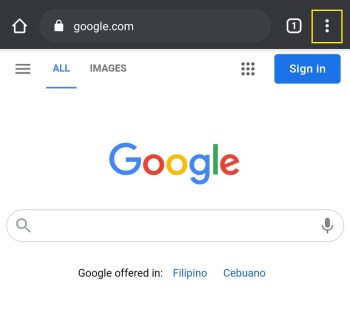
- แตะการตั้งค่า
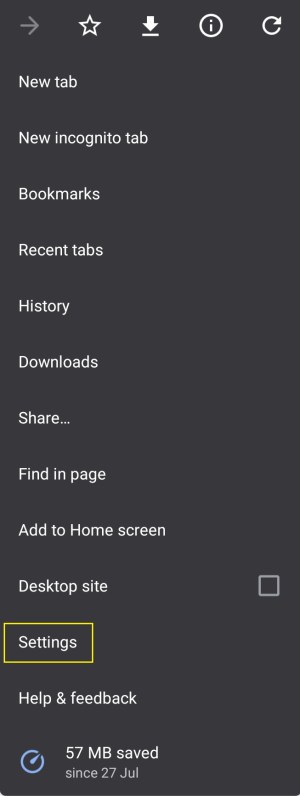
- แตะธีม
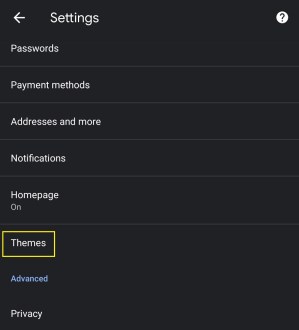
- ในเมนูธีม ให้เลือก Light

บนอุปกรณ์ iPhone และ iPad การปิดใช้งานโหมดมืดทำได้ง่ายกว่าที่เคย
- ดึงเมนูศูนย์ควบคุมลง
- แตะตัวควบคุมความสว่างค้างไว้
- เมื่อตัวควบคุมโหมดมืดปรากฏขึ้น ให้แตะเพื่อเปลี่ยนกลับเป็นโหมดสว่าง
ท่องในความมืด
เมื่อคุณรู้วิธีเปิดใช้งานโหมดมืดในเบราว์เซอร์ Chrome แล้ว ดวงตาของคุณจะขอบคุณเมื่อทำงานในที่มืด การเปลี่ยนเมนูสีขาวสว่างให้เป็นสีเทาเข้มทำให้เกิดความแตกต่าง และเมื่อใดก็ตามที่คุณคิดว่าคุณต้องการโหมดแสงอีกครั้ง การพลิกสวิตช์ในเมนูตัวเลือกเป็นเรื่องง่าย
คุณจัดการเพื่อเปิดใช้งานโหมดมืดใน Chrome หรือไม่? คุณได้ปรับแต่งโทนสีของเบราว์เซอร์ของคุณหรือไม่? กรุณาแบ่งปันความคิดของคุณในส่วนความคิดเห็นด้านล่าง